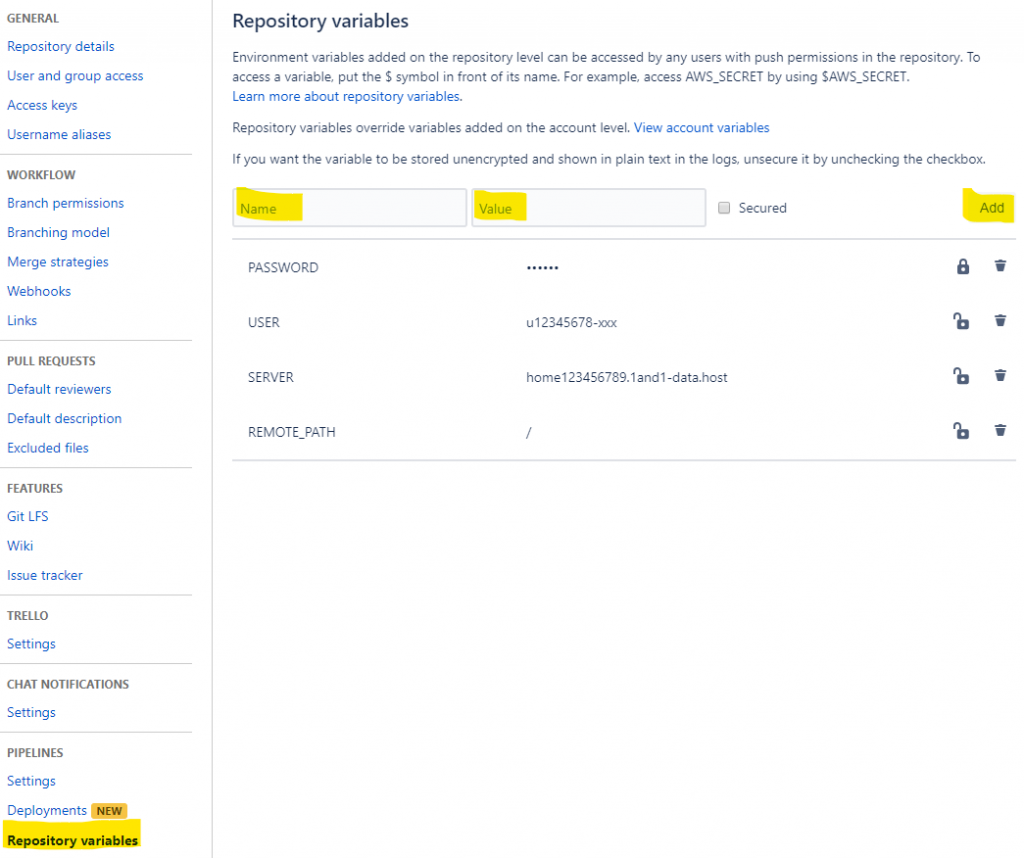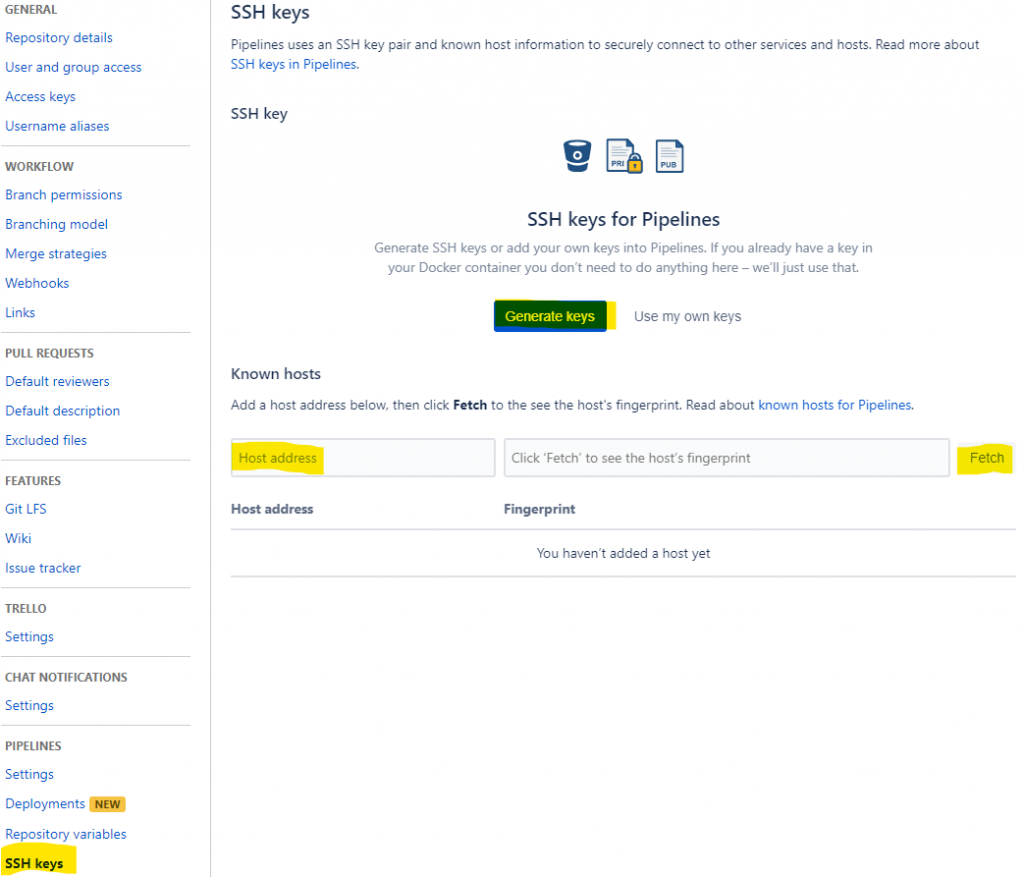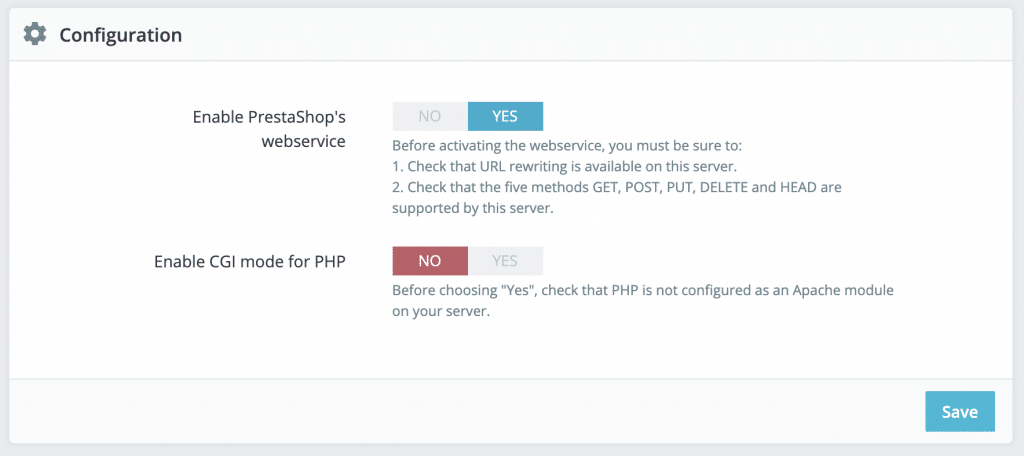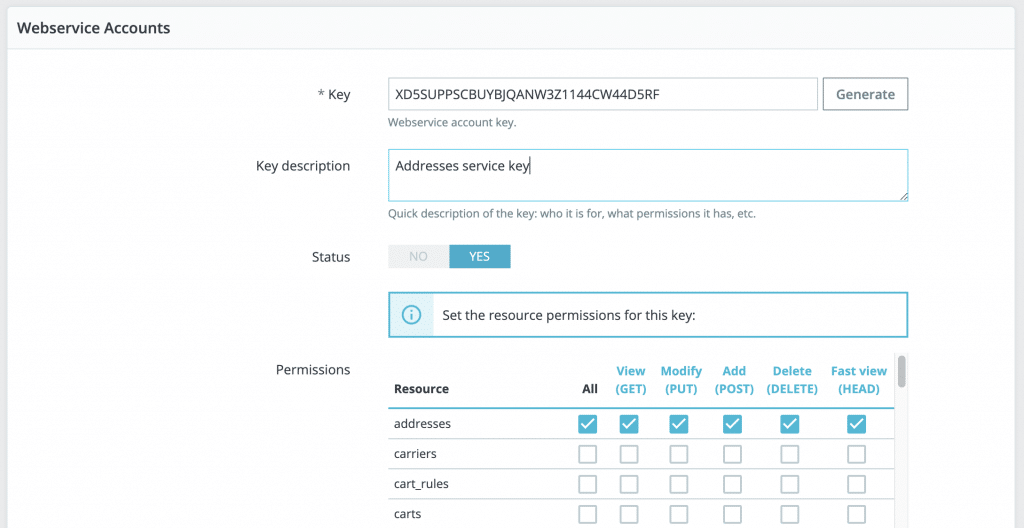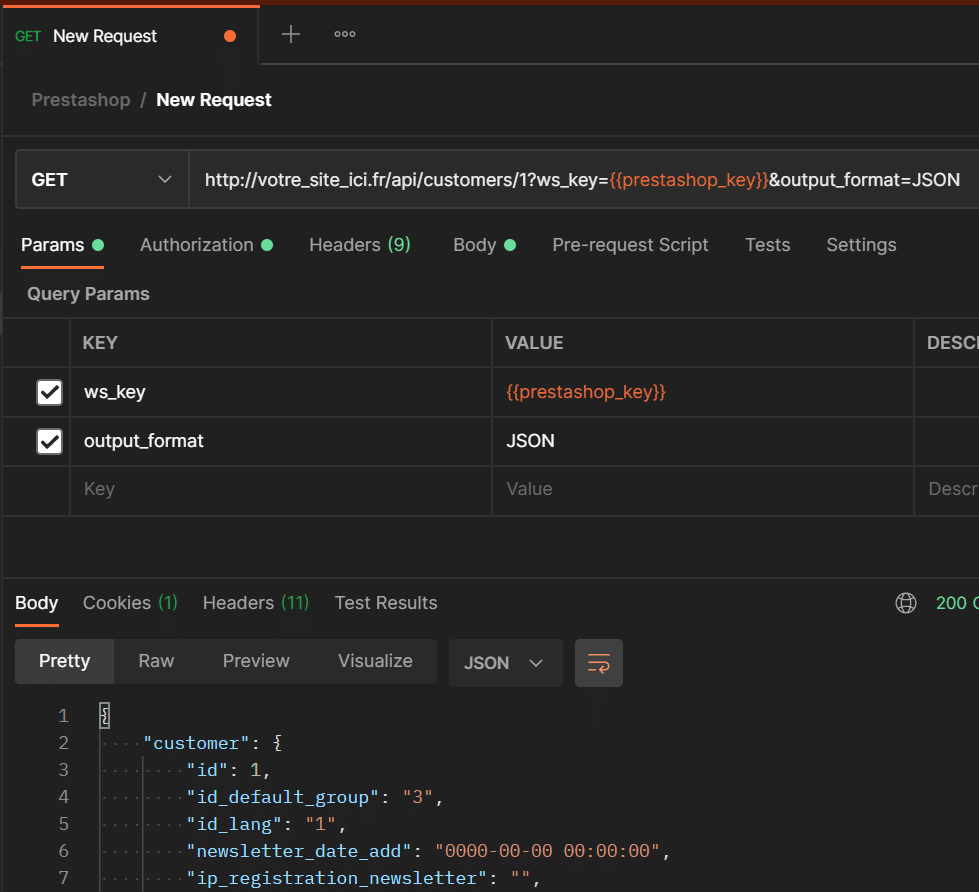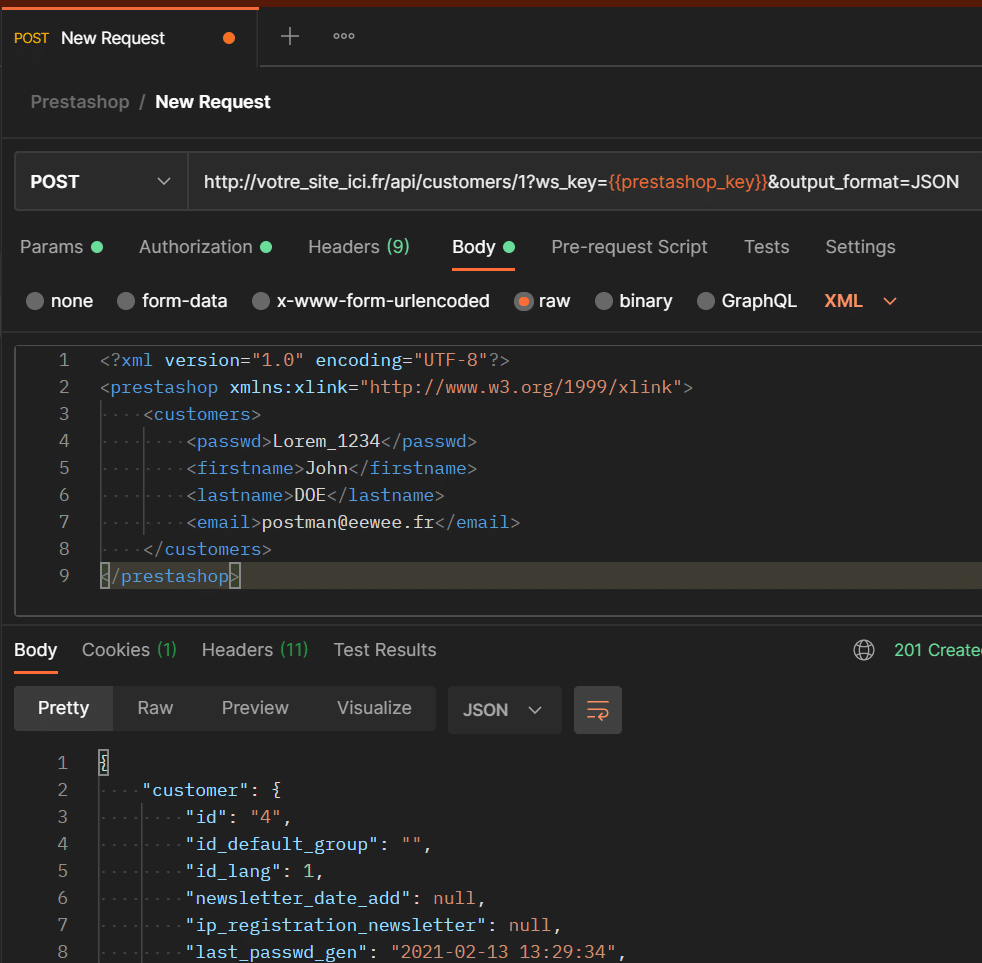Comment utiliser WordPress en local ? Comment déployer WordPress sur un serveur distant ? Comment importer un site WordPress d’un serveur, en local ? Autant de questions que nous allons développer dans cette article.
Makefile et WP-CLI
1er chose dont vous allez avoir besoin est d’installer WP-CLI.
Puis de générer un fichier « makefile » (sans extension, nommez le uniquement « makefile »).
Et d’ouvrir un « terminal » et appeler la commande « make xxx » (où xxx est a adapter en fonction de la commande désirée du fichier « makefile »).
Voyons cela par des exemples ci-dessous.
Installer WordPress en local
L’ensemble des commandes $(call message_primary, « xxx »), sont optionnelles. Elles sont utilisées pour mieux se repérer dans le terminal.
$(call message_primary, "DOWNLOAD WP")
wp core download --locale=fr_FR --force
On télécharge la version Française de WordPress.
$(call message_primary, "VERSION WP")
wp core version
On affiche la version installée.
$(call message_primary, "CONFIG DATABASE")
wp core config \
--dbhost=$(dbhost_local) \
--dbname=$(dbname_local) \
--dbuser=$(dbuser_local) \
--dbpass=$(dbpass_local) \
--dbprefix=$(dbprefix_local) \
--locale=fr_FR \
--skip-check
On configure la « base de données » que l’on souhaite utiliser.
Ici j’ai utilisé des variables $(dbhost_local), $(dbname_local), etc …
Vous pouvez les retrouver dans la présentation complète du code source sur GitHub.com/eewee/makefile.
$(call message_primary, "CREATE DB")
wp db create
On crée la « base de données » (suite à sa configuration précédente).
$(call message_primary, "INSTALL WP")
wp core install \
--url=$(domain_local) \
--title=Test \
--admin_user=$(admin_user_local) \
--admin_password=$(admin_password_local) \
--admin_email=$(admin_email_local) \
--skip-plugins=hello \
--skip-themes=twentyfifteen,twentysixteen,twentyseventeen,twentynineteen,twentytwenty
On installe WordPress en fournissant quelques configurations :
- Url du site
- Titre du WordPress
- Identifiant / Mot de passe
- Email de l’admin du site WordPress
- Etc …
$(call message_primary, "INSTALL PLUGINS")
wp plugin install contact-form-7 --activate
wp plugin install wordpress-seo --activate
wp plugin install updraftplus
On installe des plugins. Ici contact-form-7 et wordpress-seo sont téléchargés et activé. Et updraftplus est juste téléchargé.
$(call message_primary, "INSTALL THEME")
wp theme install twentytwenty --activate
On installe le thème twentytwenty (téléchargement et activation).
Vous pouvez utiliser un autre thème comme astra.
Dans ce cas indiquez « wp theme install astra –activate ».
$(call message_primary, "PAGES CREATE - accueil / blog / contact / mentions megales")
wp post create --post_type=page --post_title='Accueil' --post_status=publish
wp post create --post_type=page --post_title='Blog' --post_status=publish
wp post create --post_type=page --post_title='Contact' --post_status=publish
wp post create --post_type=page --post_title='Mentions Legales' --post_status=publish
On crée quelques pages (ici accueil, blog, contact et mentions légales).
Et on publie l’ensemble.
$(call message_primary, "ARTICLES CREATE : FAKER")
curl -N http://loripsum.net/api/5 | wp post generate --post_content --count=5 --post_date='2020-01-15 04:35:45'
On crée quelques articles (ici 5 articles depuis l’api de loripsum.net, avec une date de publication).
$(call message_primary, "CONFIG SET PAGE - selectionner page accueil / article")
wp option update show_on_front page
wp option update page_on_front 4
wp option update page_for_posts 5
On indique l’id de la home et des articles à utiliser.
$(call message_primary, "CONFIG MENU")
wp menu create "Menu Principal"
wp menu item add-post menu-principal 3
wp menu item add-post menu-principal 4
wp menu item add-post menu-principal 5
wp menu item add-post menu-principal 6
On crée le menu et indique les pages à ajouter à ce dernier.
$(call message_primary, "SUPPRIMER : plugin - theme - articles exemples")
wp option update blogdescription ''
wp post delete 1 --force
wp post delete 2 --force
wp theme delete twentynineteen
wp theme delete twentyseventeen
wp plugin delete hello
On fait un peu de nettoyage.
On supprime l’article 1 et 2 ainsi que les commentaires associés.
On supprime les thèmes inutiles.
On supprime les plugins inutiles.
$(call message_primary, "UTILISER PERMALIENS")
wp option get permalink_structure
wp option update permalink_structure '/%postname%'
wp rewrite flush --hard
On change la structure du permalien que l’on souhaite utilisée.
Ici %postname% sera utilisé.
NB : Si cela ne fonctionne pas chez vous, pas de panique, vous devez juste allez dans l’admin de votre WordPress > Réglages > Permaliens > Cocher « Structure personnalisée » et valider.
$(call message_primary, "CATEG et TAG - update")
wp option update category_base theme
wp option update tag_base sujet
On met à jour une « catégorie » et un « tag ».
$(call message_primary, "GIT - init")
git init
git add -A
git commit -m "Initial commit" > /dev/null 2>&1
Optionnel :
On peut initialiser GIT.
$(call message_primary, "OPEN PAGES - accueil et admin")
open "http://"$(domain_local)
open "http://"$(domain_local)"/wp-admin"
Optionnel :
On peut ouvrir le front et back de WordPress.
Comment exécuter l’installation de WordPress en local :
Si vous utilisez le fichier « makefile » du repo Github.com/eewee/makefile, alors lancer un terminal, placez-vous dans le répertoire où se situe le fichier « makefile », et lancer la commande « make install_local« .
Importer WordPress
import: ## Importe les fichiers distants
rsync -av $(ssh):$(path_distant) $(path_local) \
--exclude wp-config.php # > /dev/null 2>&1
On utilise rsync pour importer les fichiers distants sur sa machine local.
NB : On exclut le fichier wp-config.php qui sera différent pour votre config local. A vous d’ajuster les informations de db la 1er fois dans un fichier wp-config.php personnalisé.
dbimport: ## Recupere db (depuis le serveur)
ssh $(ssh) "cd $(path_distant); wp db export --add-drop-table dump.sql"
rsync -av $(ssh):$(path_distant)dump.sql $(path_local)
ssh $(ssh) "rm $(path_distant)dump.sql"
wp db import dump.sql
wp search-replace '$(domain_distant)' '$(domain_local)'
rm dump.sql
On import la db distante en local (il faut que votre fichier local wp-config.php dispose de la configuration de votre db local).
Dans les grandes lignes on réalise :
- Connexion SSH au serveur distant
- Export db distante dans un fichier nommé dump.sql
- On récupère le fichier dump.sql du serveur distant, pour le copier en local
- On supprime le fichier dump.sql du serveur distant
- On import le fichier dump.sql sur notre WordPress local
- On recherche et remplace l’url distante du WordPress par la local
(cela va rechercher la chaîne, la dé-sérialiser, la changer, la sérialiser) - On supprime le fichier dump.sql de votre machine locale
Exporter WordPress
deploy: ## Deploie new version de l'application
rsync -av $(path_local) $(ssh):$(path_distant) \
--exclude Makefile \
--exclude .git \
--exclude .idea \
--exclude .DS_Store \
--exclude .htaccess \
--exclude wp-config.php \
--exclude /wp-admin \
--exclude /wp-includes \
--exclude /wp-content/uploads
On utilise rsync pour expoter les fichiers de sa machine local sur le serveur distant.
NB : On exclut le fichier Makefile, .htaccess, wp-config.php et dossier .git, .idea, .DS_Store, wp-admin, wp-includes, wp-content/uploads. A vous de compléter selon vos besoins.
dbdeploy: ## Envoie les donnees sur le serveur
wp db export --add-drop-table dump.sql
rsync -av $(path_local)dump.sql $(ssh):$(path_distant)
ssh $(ssh) "cd $(path_distant); wp db import dump.sql; wp search-replace '$(domain_local)' '$(domain_distant)'; rm dump.sql"
rm dump.sql
On exporter la db local sur le serveur distant.
Dans les grandes lignes on réalise :
- On export la db local dans un fichier nommé dump.sql
- On envoie le dump.sql (local) sur le serveur distant
- On se connecte au serveur distant, dans le dossier approprié
- On import le fichier dump.sql du serveur distant
- On remplace l’url du site local, par celle du site distant
- On supprime le fichier dump.sql du serveur distant
- On supprime le fichier dump.sql présent sur votre machine
Code source du fichier « makefile »
#--------------------------------------------------------------------------------------------------
# BUT :
# - Permet de mettre à jour un wordpress distant.
# - Exemple ci-dessous sur un serveur 1and1 mutualisé.
#
# NOTES :
# - Il faut obligatoirement des TAB pour l'indentation des lignes.
# - A executer sur votre machine local.
# - Commande (taper votre mot de passe SSH + valider ou utiliser /.ssh/authorized_keys sur votre serveur) :
# - make help
# - make dev
# - make import
# - etc ...
# Ou avec variable :
# - make import mavariable=value
# - etc ...
# - Lors de la 1er utilisation vous devez :
# - Creer manuellement une db local (puis un : make dbimport, pour importer la db distante)
# - Telecharger wp-config.php du serveur distant. L'adapter avec votre db local :
# - DB_NAME: ma_new_db
# - DB_USER: root
# - DB_PASSWORD: root
# - DB_HOST: 127.0.0.1:3306
#
# IMPORTANT : Si vous utilisez un vhost
# - Edit .htaccess local
# - Changer "RewriteBase /" par "RewriteBase /votre_dossier_dans_htdocs/"
# - Ex : "RewriteBase /mon_site/" (avec mon_site qui est le dossier sur lequel pointe votre vhost)
#
# DOCUMENTATION :
# - https://makefiletutorial.com
#--------------------------------------------------------------------------------------------------
# ENV: dev, prod
ENV=dev
ssh=u12345678@home123456789.1and1-data.host
error_custom=---- ENV:$(ENV) ----
VERSION_MAKEFILE=1.1
# Seulement utilise pour une nouvelle installation de WP (en local)
admin_email_local=wp_test_makefile@tld.com
admin_user_local=admin
admin_password_local=admin
dbhost_local=127.0.0.1:3306
dbname_local=wp_test_$(shell date +%Y-%m-%d_%H-%M-%S)
dbuser_local=root
dbpass_local=root
dbprefix_local=wTESTp_
ifeq ($(ENV), dev)
# Utilise pour replace en db (sans le protocole "http(s)://"):
domain_distant=dev.monSite.com
domain_local=127.0.0.1:80/test_makefile
path_distant=~/monsite_com_dev/
path_local=./
else ifeq ($(ENV), prod)
# Utilise pour replace en db (sans le protocole "http(s)://"):
domain_distant=www.monSite.com
domain_local=127.0.0.1:80/test_makefile
path_distant=~/monsite_com_prod/
path_local=./
else
error_custom=---- Erreur choix ENV ----
endif
#---------------------------------------------------------------
# COLOR
# ex: @echo "${_BOLD}${_UNDER}${_ICYAN}Hello World${_END}"
#---------------------------------------------------------------
# This is a minimal set of ANSI/VT100 color codes
_END=\x1b[0m
_BOLD=\x1b[1m
_UNDER=\x1b[4m
_REV=\x1b[7m
# Colors
_GREY=\x1b[30m
_RED=\x1b[31m
_GREEN=\x1b[32m
_YELLOW=\x1b[33m
_BLUE=\x1b[34m
_PURPLE=\x1b[35m
_CYAN=\x1b[36m
_WHITE=\x1b[37m
# Inverted, i.e. colored backgrounds
_IGREY=\x1b[40m
_IRED=\x1b[41m
_IGREEN=\x1b[42m
_IYELLOW=\x1b[43m
_IBLUE=\x1b[44m
_IPURPLE=\x1b[45m
_ICYAN=\x1b[46m
_IWHITE=\x1b[47m
#---------------------------------------------------------------
# DETECT OS
#---------------------------------------------------------------
os_custom=""
ifeq ($(OS), Windows_NT)
os_custom=windows
else ifeq ($(OS), Darwin)
os_custom="mac"
else
os_custom=""
endif
#---------------------------------------------------------------
# FONCTION
#---------------------------------------------------------------
# Appeler la fonction : $(call message_primary, "Votre message ici")
# @param $(1) votre message ici
# @return string
define message_primary
@echo -e "\n${_BOLD}${_BLUE}---- $1 ----${_END}"
endef
# Appeler la fonction : @echo $(call test_fonction_custom, lorem, ipsum)
#test_fonction_custom_2 = Variable Name: $(0) ---- First: $(1) ---- Second: $(2) ---- Empty Variable: $(3)
#---------------------------------------------------------------
# SCRIPT CONFIG (ne rien modifier ci-dessous)
#---------------------------------------------------------------
.PHONY: help config debug dev update install_local import dbimport deploy dbdeploy
help: ## Affiche cette aide
@grep -E '^[a-zA-Z_-]+:.*?## .*$$' $(MAKEFILE_LIST) | sort | awk 'BEGIN {FS = ":.*?## "}; {printf "\033[36m%-30s\033[0m %s\n", $$1, $$2}'
config: ## Afficher la config actuellement en place
@echo '#####################################################'
@echo '# CONFIG CURRENT (v$(VERSION_MAKEFILE)) :'
@echo '#####################################################'
@echo '# ENV :'
@echo '# - $(ENV)'
@echo '# PATH :'
@echo '# - distant: $(path_distant)'
@echo '# - local: $(path_local)'
@echo '# DOMAIN:'
@echo '# - distant: $(domain_distant)'
@echo '# - local: $(domain_local)'
@echo '#####################################################'
debug: ## debug custom
$(error Debug: $(error_custom))
dev: ## Lance le serveur de développement
php -S localhost:8000 -d display_errors=1
update: ## LOCAL : update core and plugins all
wp core update
wp plugin update --all
test: ## Test : utilisation de fonctions
$(call test_fonction_custom_1, "loremA", "ipsumA")
@echo $(call test_fonction_custom_2, lorem, ipsum)
test_affiche: ## Afficher : info, warning, error
$(info test pour afficher un simple message)
$(warning test pour afficher un warning)
$(error test pour afficher une erreur + exit)
test_color: ## Afficher : texte avec couleur (font or background)
@echo "${_BOLD}${_GREY}Hello World${_END}"
@echo "${_BOLD}${_GREEN}Hello World${_END}"
@echo "${_BOLD}${_RED}Hello World${_END}"
@echo "${_BOLD}${_YELLOW}Hello World${_END}"
@echo "${_BOLD}${_BLUE}Hello World${_END}"
@echo "${_BOLD}${_PURPLE}Hello World${_END}"
@echo "${_BOLD}${_CYAN}Hello World${_END}"
@echo "${_BOLD}${_WHITE}Hello World${_END}"
#---------------------------------------------------------------
# NEW INSTALL WP (en local)
#---------------------------------------------------------------
install_local: ## Installer une nouvelle version de WordPress (en local)
$(call message_primary, "DOWNLOAD WP")
wp core download --locale=fr_FR --force
$(call message_primary, "VERSION WP")
wp core version
$(call message_primary, "CONFIG DATABASE")
wp core config \
--dbhost=$(dbhost_local) \
--dbname=$(dbname_local) \
--dbuser=$(dbuser_local) \
--dbpass=$(dbpass_local) \
--dbprefix=$(dbprefix_local) \
--locale=fr_FR \
--skip-check
$(call message_primary, "CREATE DB")
wp db create
$(call message_primary, "INSTALL WP")
wp core install \
--url=$(domain_local) \
--title=Test \
--admin_user=$(admin_user_local) \
--admin_password=$(admin_password_local) \
--admin_email=$(admin_email_local) \
--skip-plugins=hello \
--skip-themes=twentyfifteen,twentysixteen,twentyseventeen,twentynineteen,twentytwenty
#$(call message_primary, "INSTALL PLUGINS")
#wp plugin install jetpack --activate
#wp plugin install contact-form-7 --activate
#wp plugin install wordpress-seo --activate
#wp plugin install updraftplus --activate
#wp plugin install backwpup
$(call message_primary, "INSTALL THEME")
#wp theme install astra --activate
wp theme install twentytwenty --activate
$(call message_primary, "PAGES CREATE - accueil / blog / contact / mentions megales")
wp post create --post_type=page --post_title='Accueil' --post_status=publish
wp post create --post_type=page --post_title='Blog' --post_status=publish
wp post create --post_type=page --post_title='Contact' --post_status=publish
wp post create --post_type=page --post_title='Mentions Legales' --post_status=publish
$(call message_primary, "ARTICLES CREATE : FAKER")
curl -N http://loripsum.net/api/5 | wp post generate --post_content --count=5 --post_date='2020-01-15 04:35:45'
$(call message_primary, "CONFIG SET PAGE - selectionner page accueil / article")
wp option update show_on_front page
wp option update page_on_front 4
wp option update page_for_posts 5
$(call message_primary, "CONFIG MENU")
wp menu create "Menu Principal"
wp menu item add-post menu-principal 3
wp menu item add-post menu-principal 4
wp menu item add-post menu-principal 5
wp menu item add-post menu-principal 6
$(call message_primary, "SUPPRIMER : plugin - theme - articles exemples")
wp option update blogdescription ''
wp post delete 1 --force
wp post delete 2 --force
wp theme delete twentynineteen
wp theme delete twentyseventeen
wp plugin delete hello
$(call message_primary, "UTILISER PERMALIENS")
wp option get permalink_structure
wp option update permalink_structure '/%postname%'
wp rewrite flush --hard
$(call message_primary, "CATEG et TAG - update")
wp option update category_base theme
wp option update tag_base sujet
ifeq ($(os_custom), mac)
$(call message_primary, "GIT - init")
git init
git add -A
git commit -m "Initial commit" > /dev/null 2>&1
endif
$(call message_primary, "OPEN PAGES - accueil et admin")
ifeq ($(os_custom), windows)
@echo -e "windows"
start "http://"$(domain_local)
start "http://"$(domain_local)"/wp-admin"
else
@echo -e "mac"
open "http://"$(domain_local)
open "http://"$(domain_local)"/wp-admin"
endif
#---------------------------------------------------------------
# IMPORT (en local)
#---------------------------------------------------------------
import: ## Importe les fichiers distants
rsync -av $(ssh):$(path_distant) $(path_local) \
--exclude wp-config.php # > /dev/null 2>&1
dbimport: ## Recupere db (depuis le serveur)
ssh $(ssh) "cd $(path_distant); wp db export --add-drop-table dump.sql"
rsync -av $(ssh):$(path_distant)dump.sql $(path_local)
ssh $(ssh) "rm $(path_distant)dump.sql"
wp db import dump.sql
wp search-replace '$(domain_distant)' '$(domain_local)' --dry-run
wp search-replace '$(domain_distant)' '$(domain_local)'
rm dump.sql
#---------------------------------------------------------------
# EXPORTER/DEPLOYER (vers serveur distant)
#---------------------------------------------------------------
deploy: ## Deploie new version de l'application
rsync -av $(path_local) $(ssh):$(path_distant) \
--exclude Makefile \
--exclude .git \
--exclude .idea \
--exclude .DS_Store \
--exclude .htaccess \
--exclude wp-config.php \
--exclude /wp-admin \
--exclude /wp-includes \
--exclude /wp-content/uploads
dbdeploy: ## Envoie les donnees sur le serveur
wp db export --add-drop-table dump.sql
rsync -av $(path_local)dump.sql $(ssh):$(path_distant)
ssh $(ssh) "cd $(path_distant); wp db import dump.sql; wp search-replace '$(domain_local)' '$(domain_distant)'; rm dump.sql"
rm dump.sql
Source : https://github.com/eewee/Makefile/blob/master/wordpress/Makefile
Cet article Makefile et WordPress est apparu en premier sur Developpeur / integrateur web (Growth Hacker).